Comparte los marcadores de Firefox con tu smartphone

Configura la sincronización en tu equipo principal
Para llevar a cabo la sincronización de tus marcadores, necesitas instalar primero Firefox Sync. Debes hacerlo en el navegador Firefox de tu equipo de escritorio, desde su barra de menús. Dependiendo del sistema operativo que tengas instalado, este proceso puede variar un poco. Por ejemplo, en Windows 7 tendrás que pinchar en el botón Firefox de la parte superior izquierda (el de color naranja) y luego en la entrada Configurar Sync y en el botón Crear una nueva cuenta. En otros sistemas, el acceso a deberás llevarlo a cabo desde el menú Herramientas.
En cualquier caso, obtendrás una nueva ventana en la que tendrás que introducir tus datos de acceso y aceptar los términos del servicio.
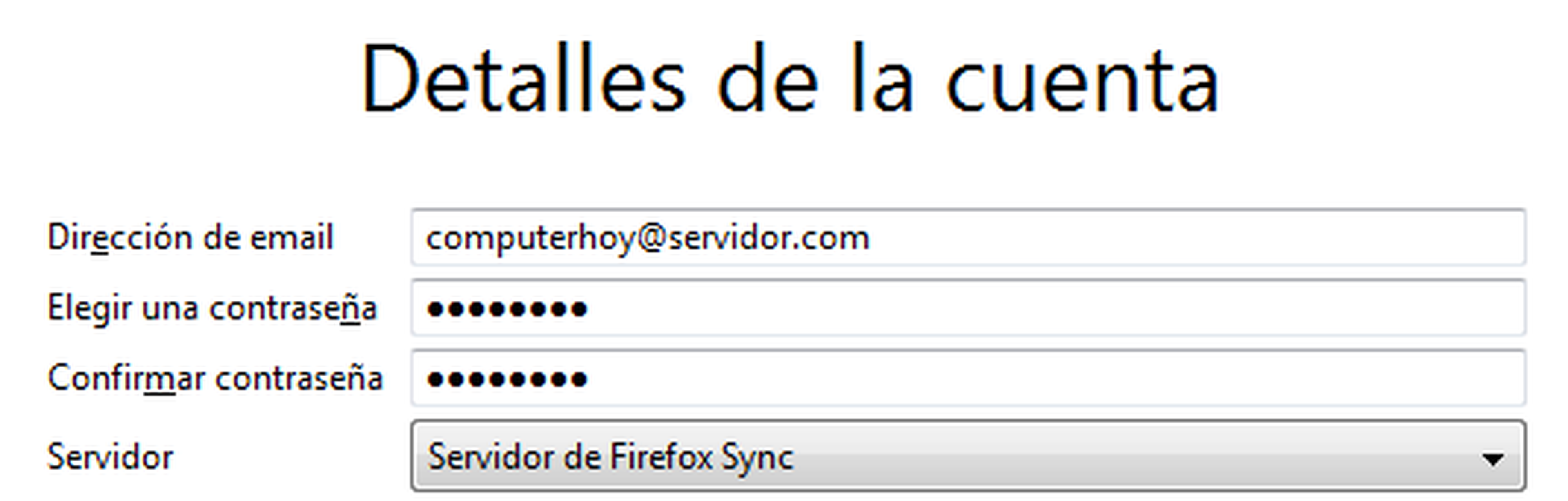
Después, continúa el proceso desde el botón Siguiente. Sólo tendrás que esperar unos segundos a que el sistema verifique tu entrada de datos, y a que aparezca un mensaje indicándote que la instalación se completó.
Configuración en tu dispositivo Android
Ahora desde tu dispositivo móvil Android, accede al navegador Firefox 4 y pulsa en el botón de configuración de Firefox Sync que aparece en el centro de la pantalla. También puedes realizar este mismo proceso desde la tecla de menú, eligiendo después la entrada Configuración y después Sync.
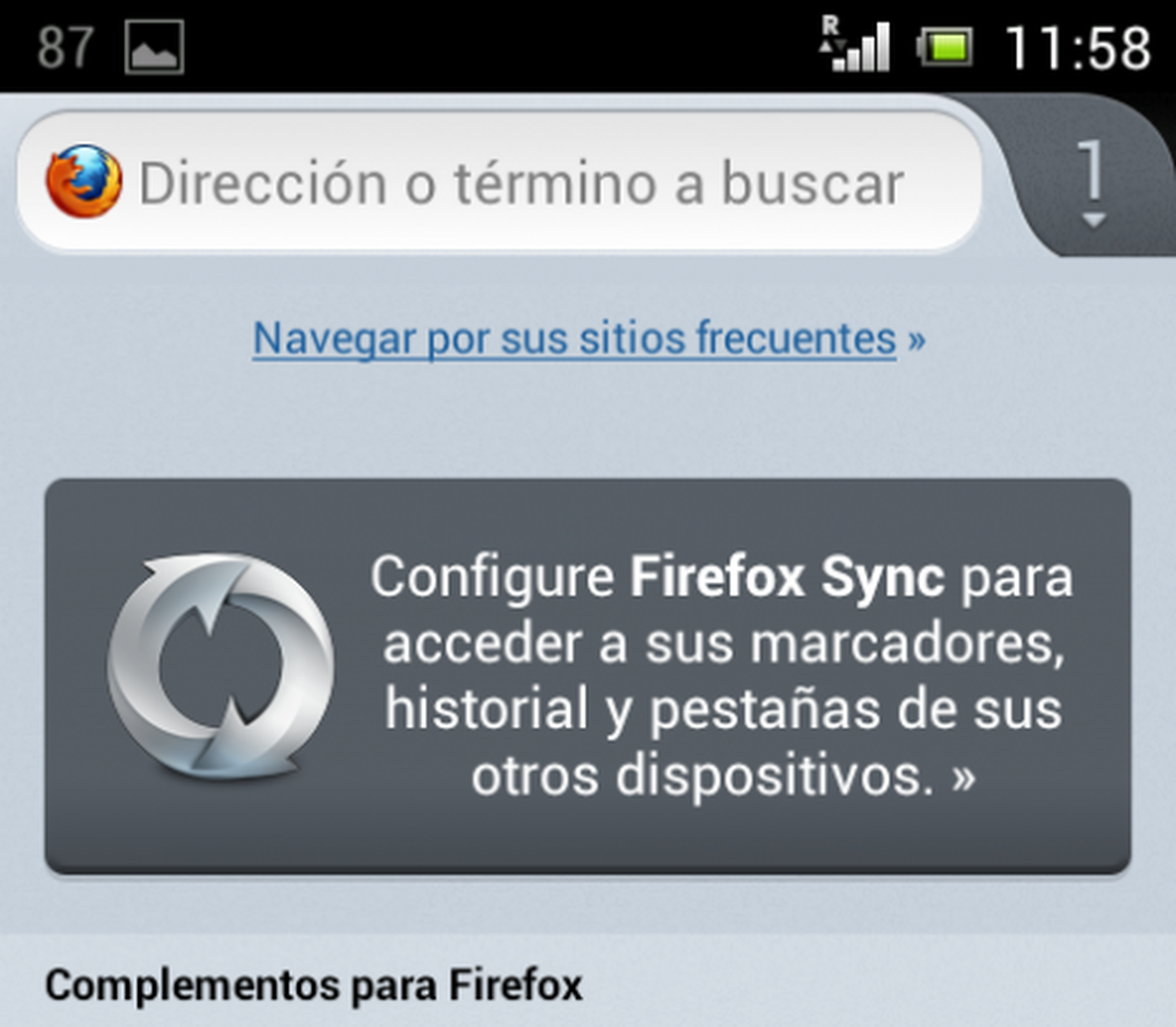
En unos instantes, obtendrás en la pantalla de tu dispositivo móvil una serie de códigos. Toma nota de ellos o mantén abierta esta pantalla, ya que a continuación deberás introducirlos en tu Firefox de escritorio.
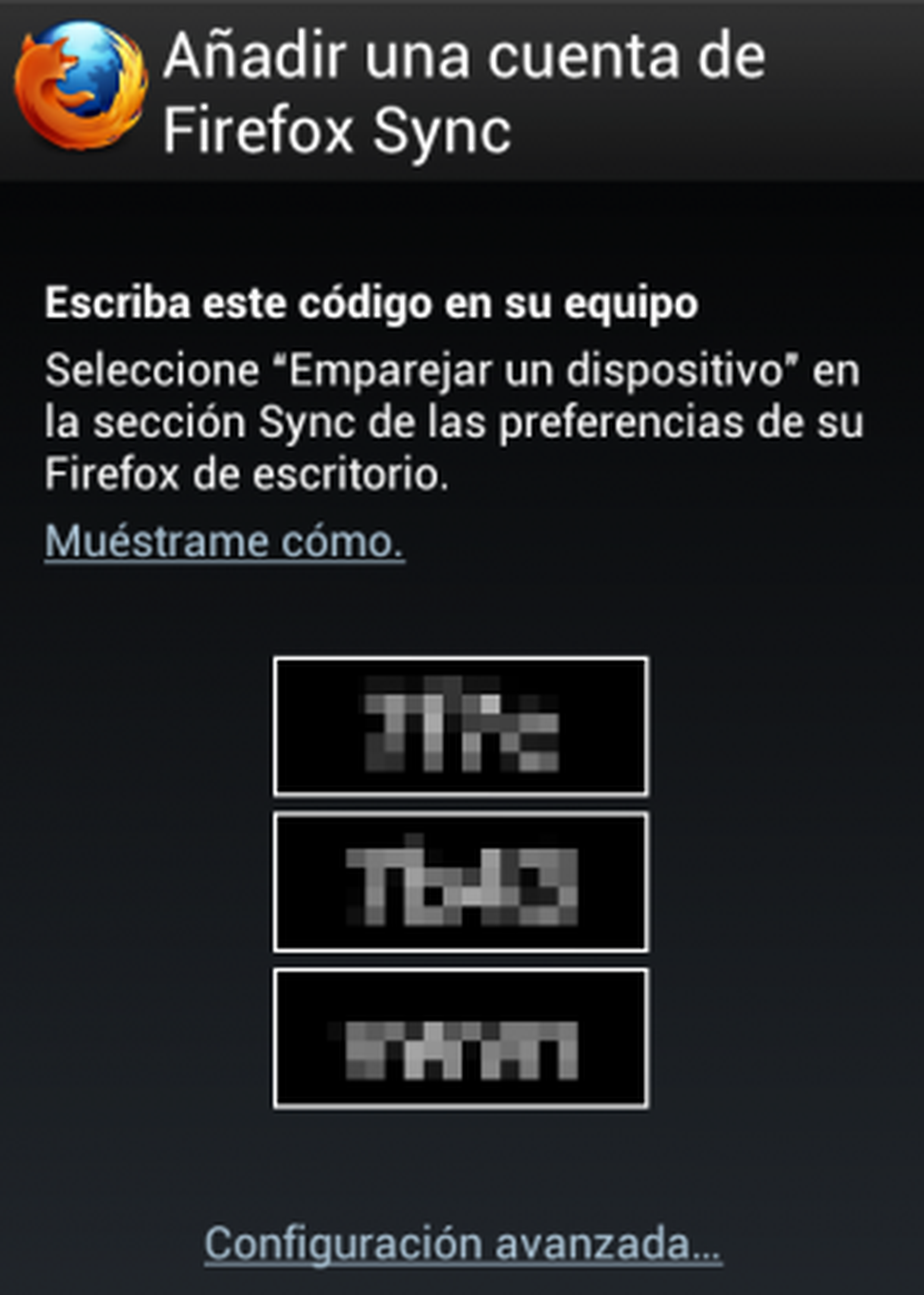
Sincroniza tu Android con Firefox Sync
Desde tu equipo principal (de escritorio), accede ahora a los menús Herramientas>Opciones y al apartado Sync (si no ves la barra de menús, presiona la tecla F10 y aparecerá). Podrás pinchar entonces en el enlace Emparejar un dispositivo y aparecerá una nueva ventana en la que introducir los códigos de antes, los que todavía se deberían mostrar en la pantalla de tu Android o de aquellos de los que tomaste nota.
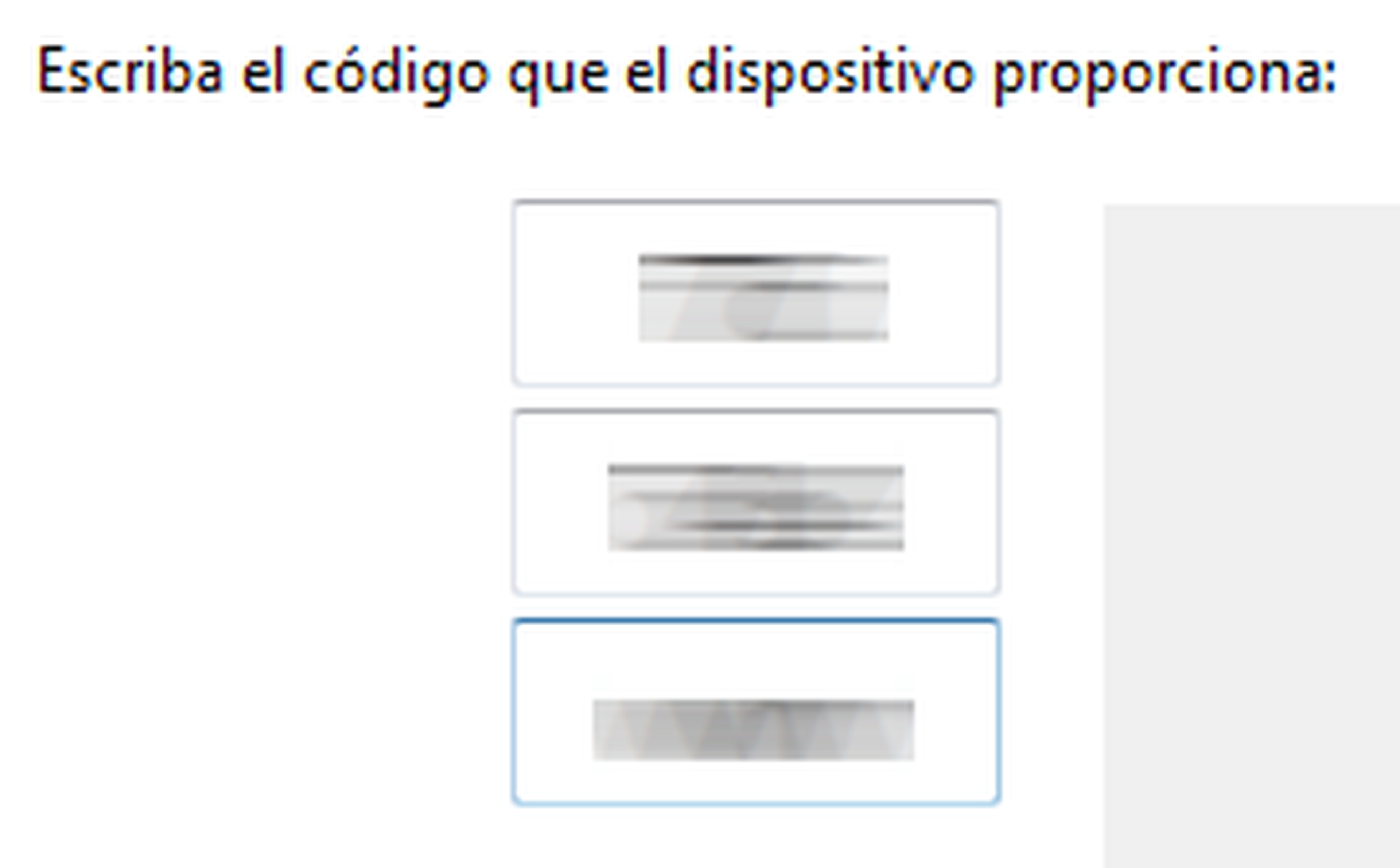
Continúa con un click en el botón Siguiente. En ambos dispositivos (PC y smatphone) obtendrás mensajes de confirmación.
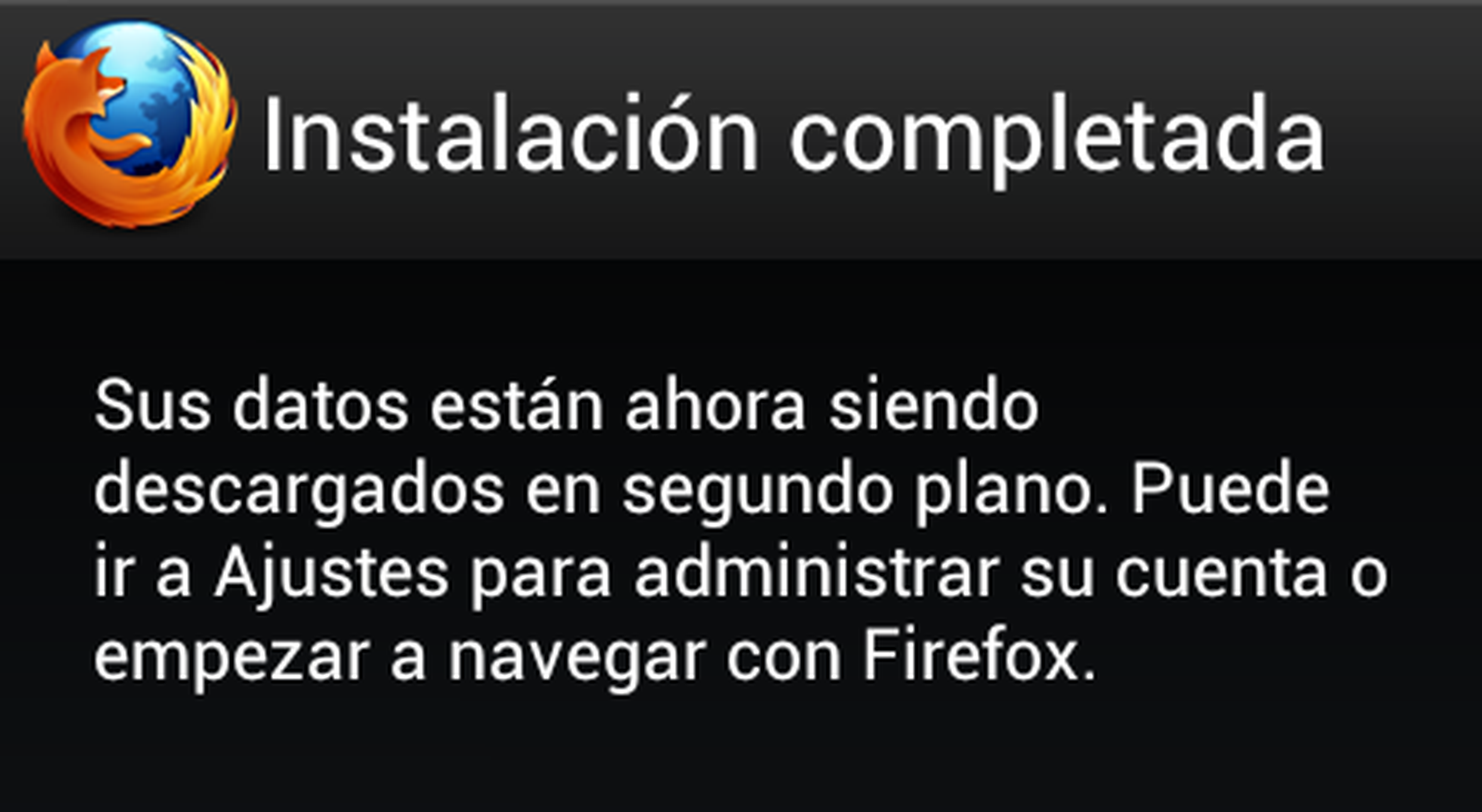
Busca los marcadores de Firefox en tu dispositivo Android
Ahora llega el momento de hacer la prueba. Si accedes ahora a los marcadores de tu dispositivo Android encontrarás una carpeta correspondiente a los marcadores de tu Firefox de escritorio.
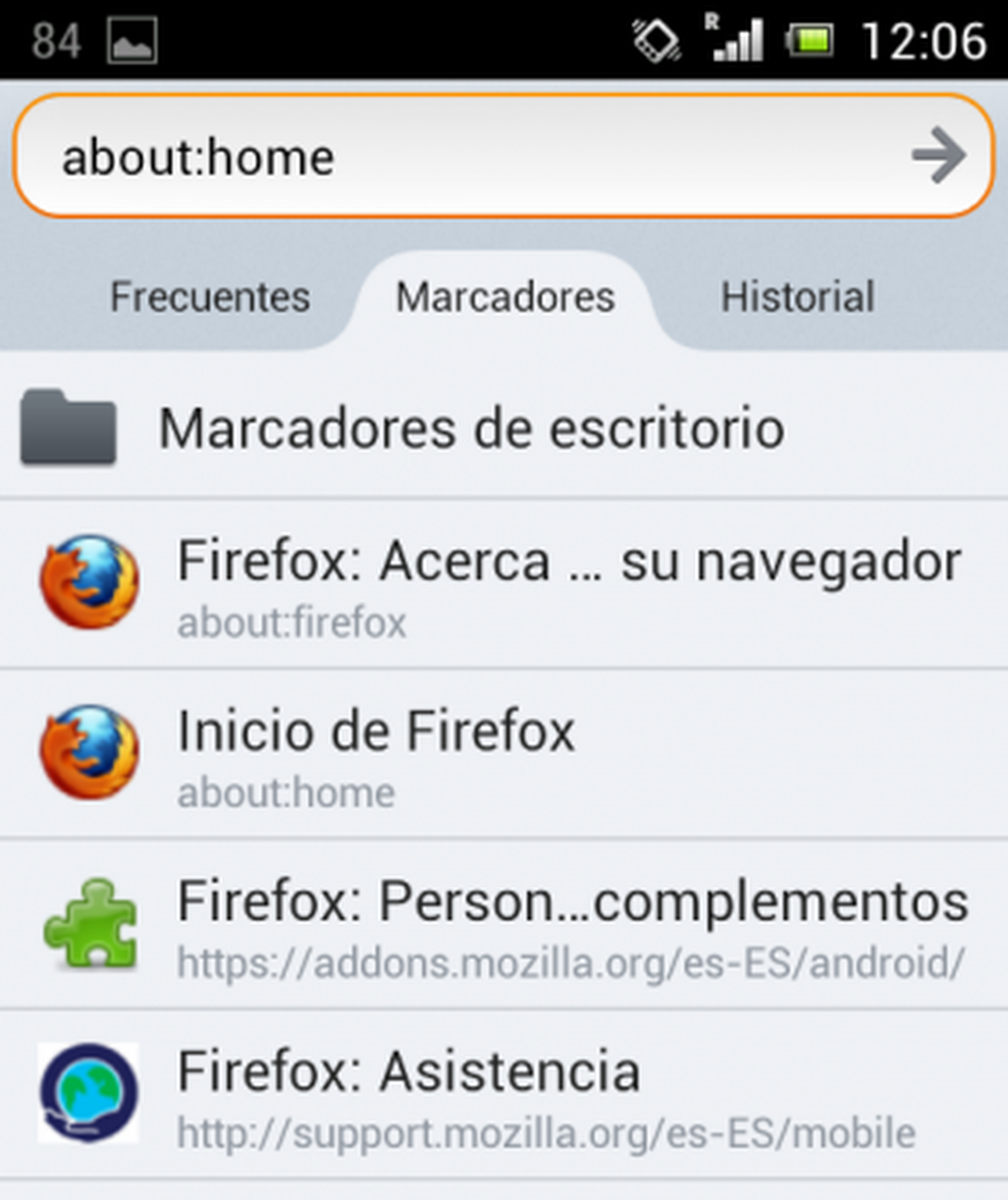
Pulsa en ella y se mostrarán todos y cada uno de los marcadores que almacenas en tu equipo principal.
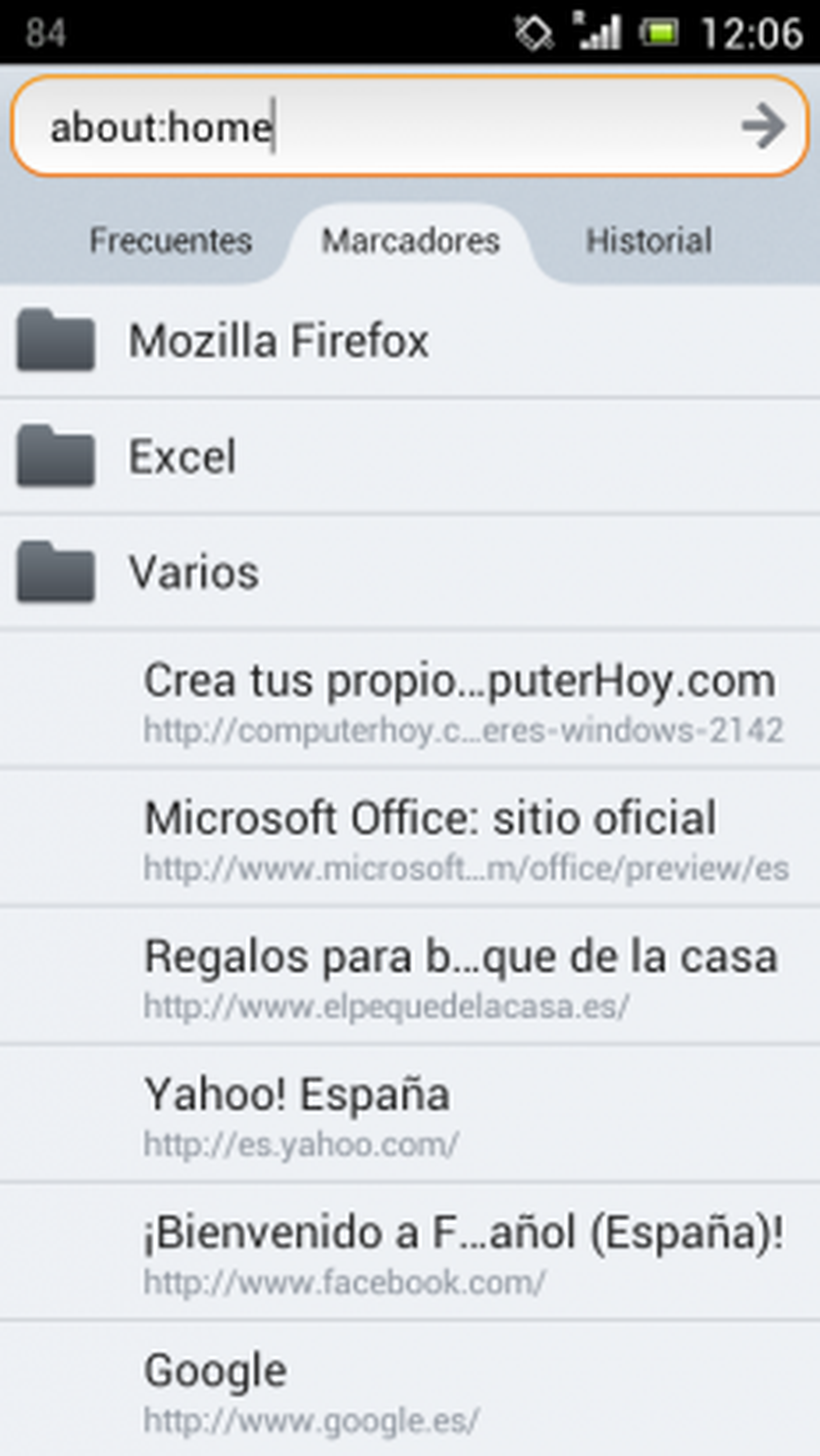
En cualquier momento puedes, por ejemplo, actualizar la información desde tu Android. Para ello, desde el navegador Firefox de este dispositivo móvil, pulsa la tecla de menú y elige primero Configuración y luego Sync. Tras escoger también la cuenta sincronizada que fijaste al principio de este práctico, vuelve a pulsar el botón de menú y elige Sincronizar. Desde esta misma ventana tendrás también acceso a otros ajustes de dicha sincronización.
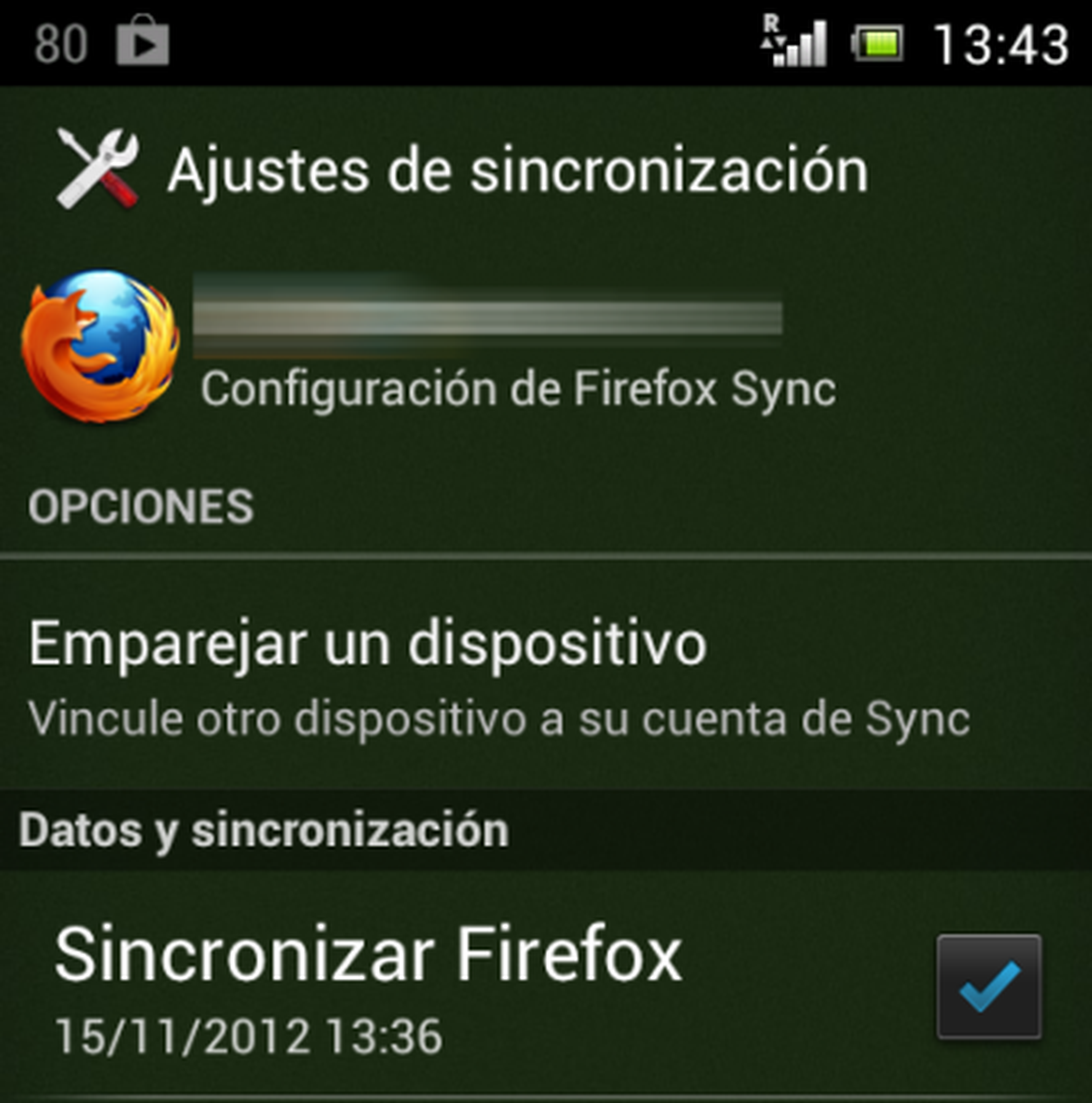
Conoce cómo trabajamos en ComputerHoy.
Etiquetas: Navegadoresfirefox
